Vue实现tab导航栏并支持左右滑动功能
本文主要介绍:利用Vue实现tab导航栏,并且通过flex布局实现左右滑动,计算按钮的位置,当点击第一屏展示的最后一个且还有元素未展示时,自动滑动显示出未显示的元素。
tab导航栏布局:
<section class='theme-list'> <div ref='fixednav'> <div class='fixed-nav-content'> <pv-for='(item, index) in theme':key='index': @click='changeTab(index, $event)' >{{ item }} </p> </div> </div></section>
theme: [’CSDN博客’, ’博客园’, ’高考加油’, ’中考加油’, ’小欢喜’, ’七十周年’],activeId: 0
导航栏样式代码:
.theme-list { margin-top: 12px;}.fixed-nav { overflow-x: scroll; -webkit-overflow-scrolling: touch;}.fixed-nav-content { display: flex;}.tab-title { padding: 0 13px; margin-right: 12px; color: #141414; border-radius: 13px; font-size: 12px; flex-shrink: 0; height: 0.52rem; line-height: 0.52rem;}
此时我们可以实现下面的样式,并且可以左右滑动tab:
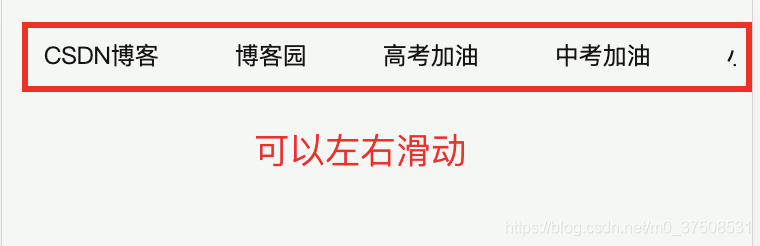
需要注意的是,在样式代码中需要添加flex-shrink : 0,这样才会当tab宽度大于外部容器宽度时不会收缩。
这样,我们基本的tab导航栏已经实现了,现在我们来实现:点击“中考加油”时,整个tab向左滑动,显示出剩下的tab元素。
changeTab(id, event) { // 如果选择的和当前激活的不同 if (id !== this.activeId) { this.activeId = id; // 计算当前按钮的位置,看是否需要移动 const spanLeft = event.clientX; // 当前点击的元素左边距离 const divBox = document.querySelector('.select-tab').clientWidth / 2; // 点击的元素一半宽度 const totalWidths = document.body.clientWidth; // 屏幕总宽度 const widths = totalWidths / 2; // 一半的屏幕宽度 const spanRight = totalWidths - spanLeft; // 元素的右边距离 const scrollBox = document.querySelector('.fixed-nav'); // 获取最外层的元素 const scrollL = scrollBox.scrollLeft; // 滚动条滚动的距离 // 当元素左边距离 或者 右边距离小于100时进行滑动 if (spanRight < 100 || spanLeft < 100) { scrollBox.scrollLeft = scrollL + (spanLeft - widths) + divBox; } }}
通过这个方法可以实现tab的自动滚动了,但是此时还有一个问题是:在滑动的时候会显示出滚动条,显然是不太美观的。
/*定义滚动条高宽及背景 高宽分别对应横竖滚动条的尺寸*/::-webkit-scrollbar { width: 0.01rem; opacity: 0; display: none;}/*定义滚动条轨道 内阴影+圆角*/::-webkit-scrollbar-track { background-color: #fff; opacity: 0;}/*定义滑块 内阴影+圆角*/::-webkit-scrollbar-thumb { width: 0.01rem; border-radius: 0.01rem; opacity: 0;}
这样,一个导航条就实现了,可以在结合公司的业务修改一下导航条的样式就可以啦!
到此这篇关于Vue实现tab导航栏,支持左右滑动的文章就介绍到这了,更多相关Vue左右滑动导航栏内容请搜索好吧啦网以前的文章或继续浏览下面的相关文章希望大家以后多多支持好吧啦网!
相关文章:

 网公网安备
网公网安备